Вставка функций
Важная причина использования электронных таблиц - это возможность выполнять основные расчеты. Некоторые из них выполняются автоматически при выделении диапазона ячеек на рабочем листе:
- СРЕДНЕЕ - используется для того, чтобы проанализировать выбранный диапазон ячеек и рассчитать среднее значение.
- КОЛИЧЕСТВО - используется для того, чтобы подсчитать количество выбранных ячеек, содержащих значения, без учета пустых ячеек.
- МИН - используется для того, чтобы проанализировать выбранный диапазон ячеек и найти наименьшее число.
- МАКС - используется для того, чтобы проанализировать выбранный диапазон ячеек и найти наибольшее число.
- СУММА - используется для того, чтобы сложить все числа в выбранном диапазоне без учета пустых или содержащих текст ячеек.
Результаты этих расчетов отображаются в правом нижнем углу строки состояния.
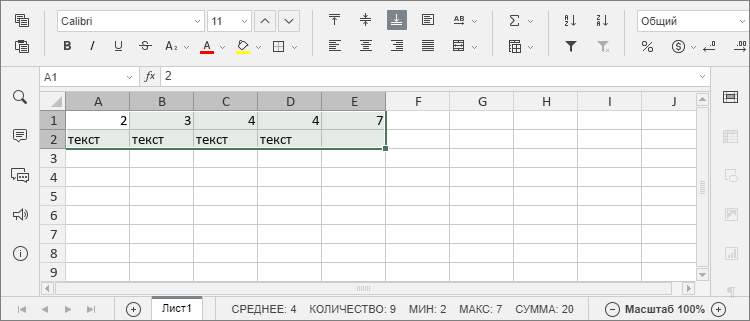
Для выполнения любых других расчетов можно ввести нужную формулу вручную, используя общепринятые математические операторы, или вставить заранее определенную формулу - Функцию.
Для вставки функции:
- выделите ячейку, в которую требуется вставить функцию,
- щелкните по значку Вставить функцию
 , расположенному на вкладке Главная верхней панели инструментов, и выберите одну из часто используемых функций (СУММ, МИН, МАКС, СЧЁТ) или выберите опцию Дополнительно,
, расположенному на вкладке Главная верхней панели инструментов, и выберите одну из часто используемых функций (СУММ, МИН, МАКС, СЧЁТ) или выберите опцию Дополнительно,
или щелкните правой кнопкой мыши по выделенной ячейке и выберите в меню команду Вставить функцию,
или щелкните по значку перед строкой формул,
перед строкой формул,
- в открывшемся окне Вставить функцию выберите нужную группу функций, а затем выберите из списка требуемую функцию и нажмите OK.
- введите аргументы функции или вручную, или выделив мышью диапазон ячеек, который надо добавить в качестве аргумента. Если функция требует несколько аргументов, их надо вводить через точку с запятой.
Примечание: в общих случаях, в качестве аргументов функций можно использовать числовые значения, логические значения (ИСТИНА, ЛОЖЬ), текстовые значения (они должны быть заключены в кавычки), ссылки на ячейки, ссылки на диапазоны ячеек, имена, присвоенные диапазонам, и другие функции.
- Нажмите клавишу Enter.
Чтобы ввести функцию вручную с помощью клавиатуры,
- выделите ячейку,
-
введите знак "равно" (=)
Каждая формула должна начинаться со знака "равно" (=)
-
введите имя функции
Как только вы введете начальные буквы, появится список Автозавершения формул. По мере ввода в нем отображаются элементы (формулы и имена), которые соответствуют введенным символам. При наведении курсора на формулу отображается всплывающая подсказка с ее описанием. Можно выбрать нужную формулу из списка и вставить ее, щелкнув по ней или нажав клавишу Tab.
-
введите аргументы функции
Аргументы должны быть заключены в круглые скобки. При выборе функции из списка открывающая скобка '(' добавляется автоматически. При вводе аргументов также отображается всплывающая подсказка с синтаксисом формулы.
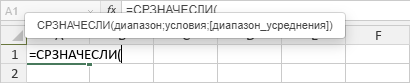
- когда все аргументы будут указаны, добавьте закрывающую скобку ')' и нажмите клавишу Enter.
Ниже приводится список доступных функций, сгруппированных по категориям:
Примечание: если вы хотите изменить язык, который используется для имен функций, перейдите в меню Файл -> Дополнительные параметры, выберите нужный язык из списка Язык формул и нажмите кнопку Применить.